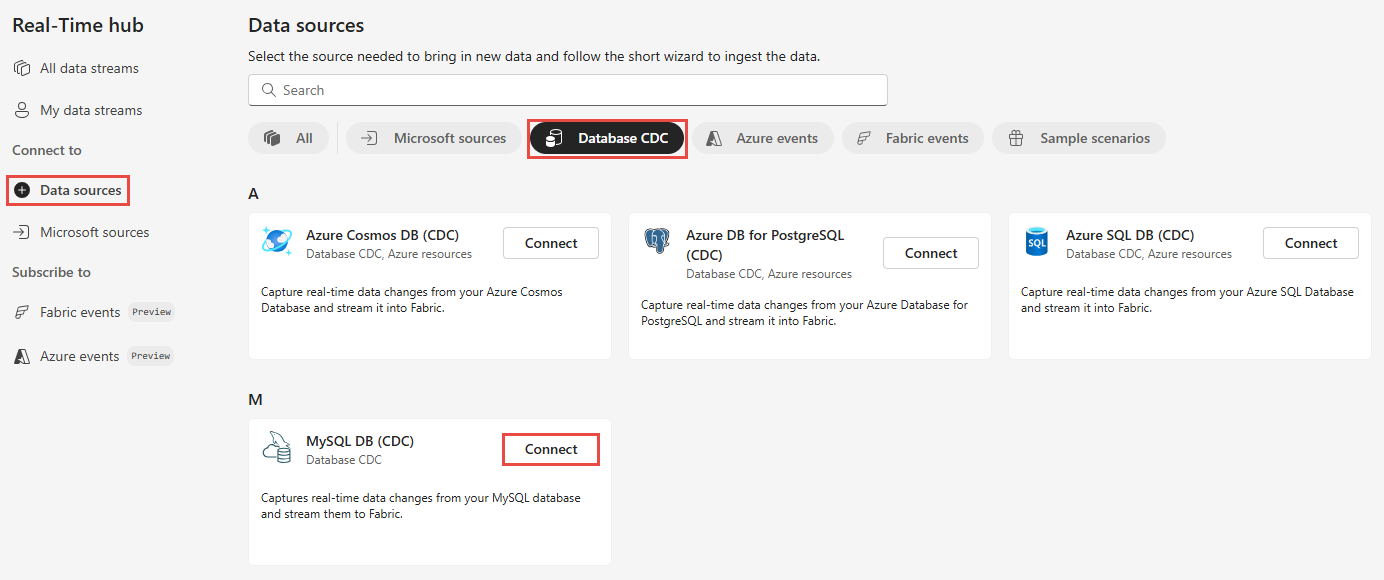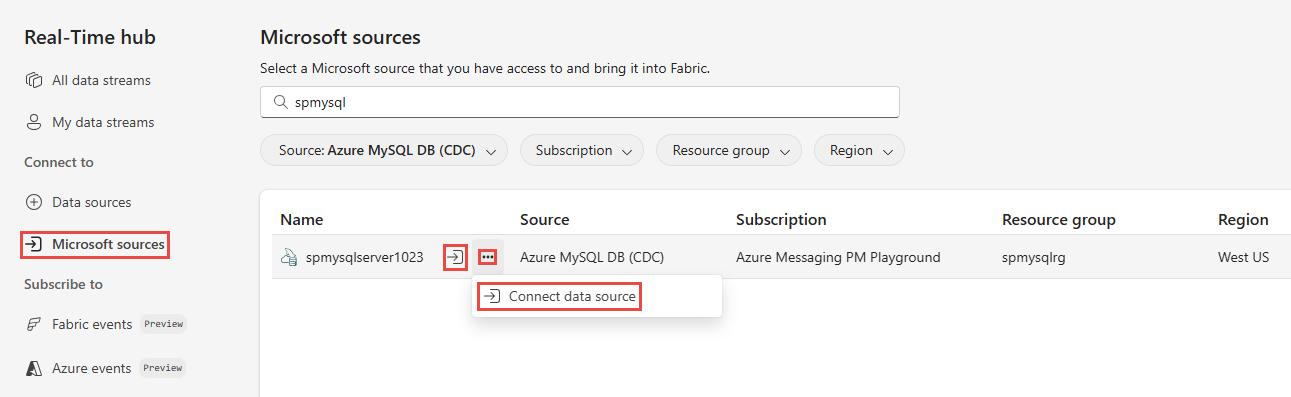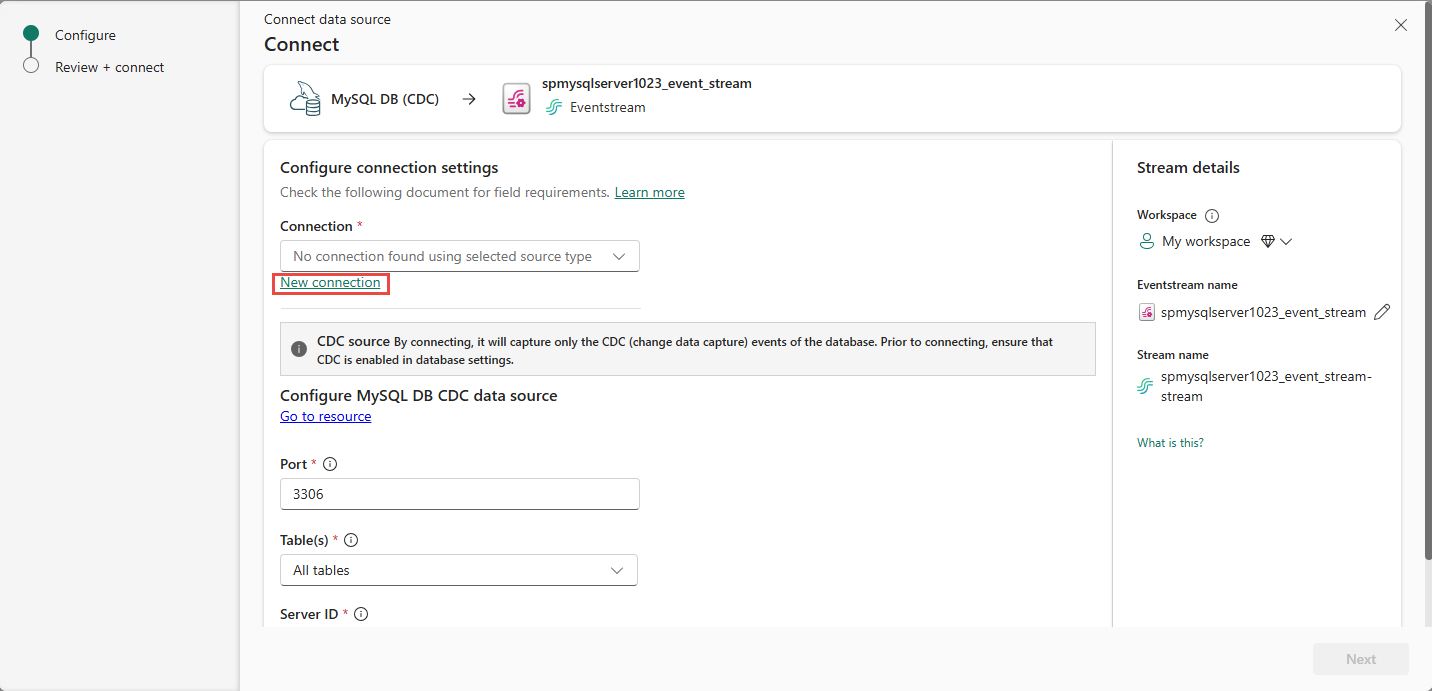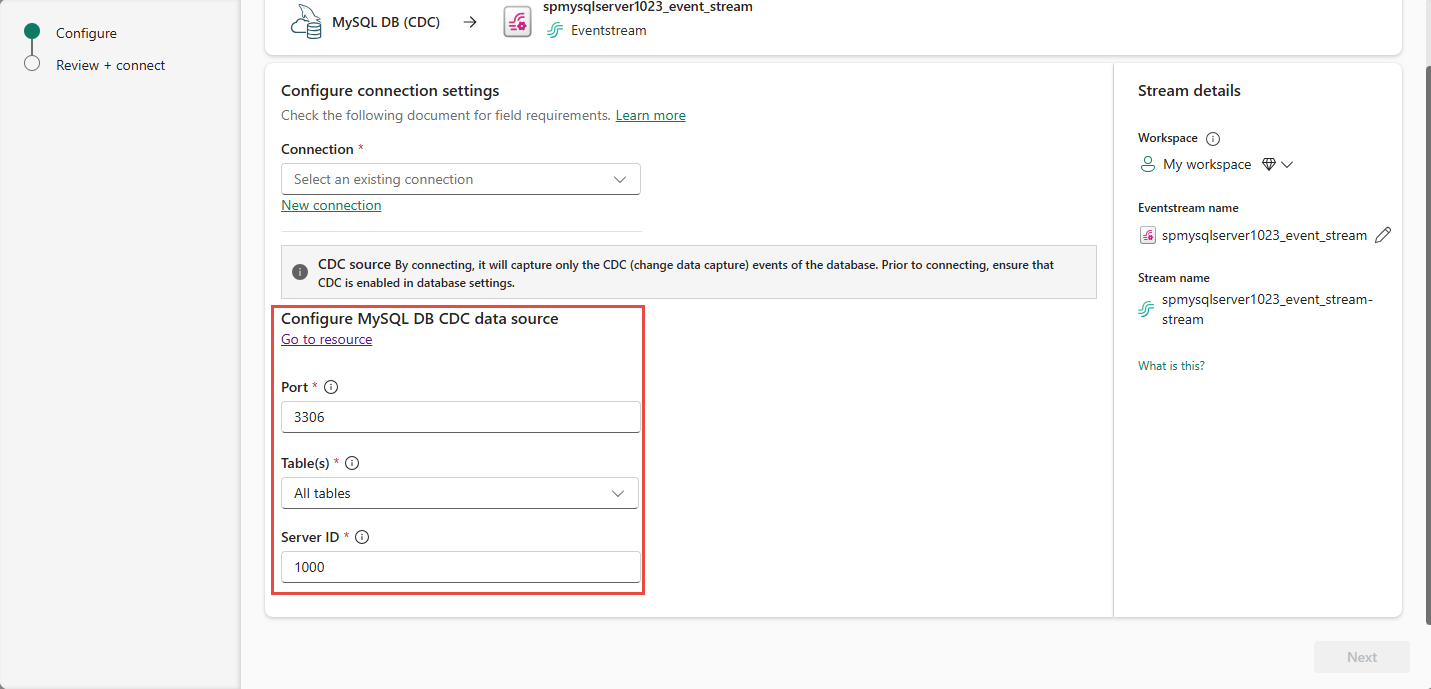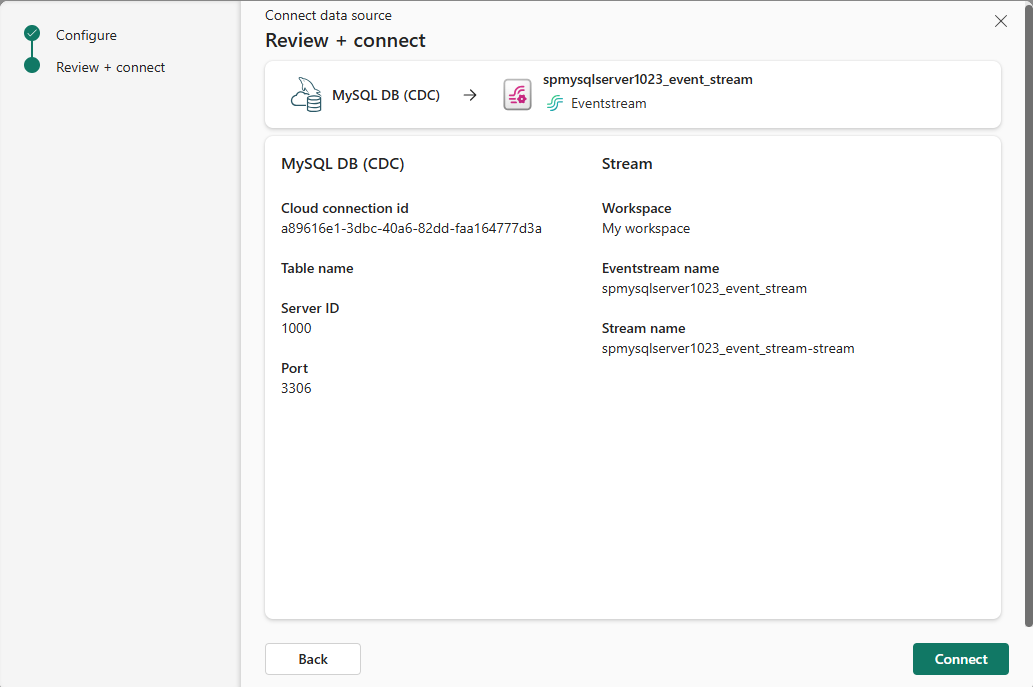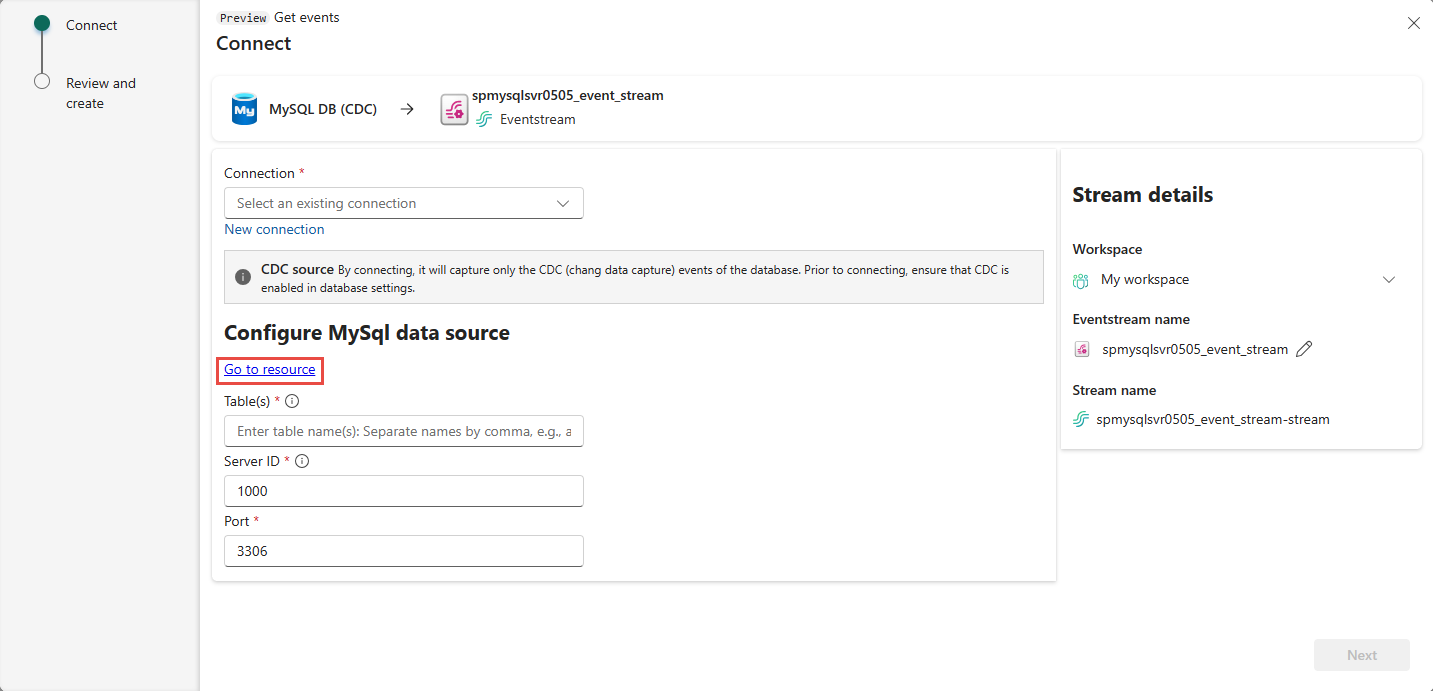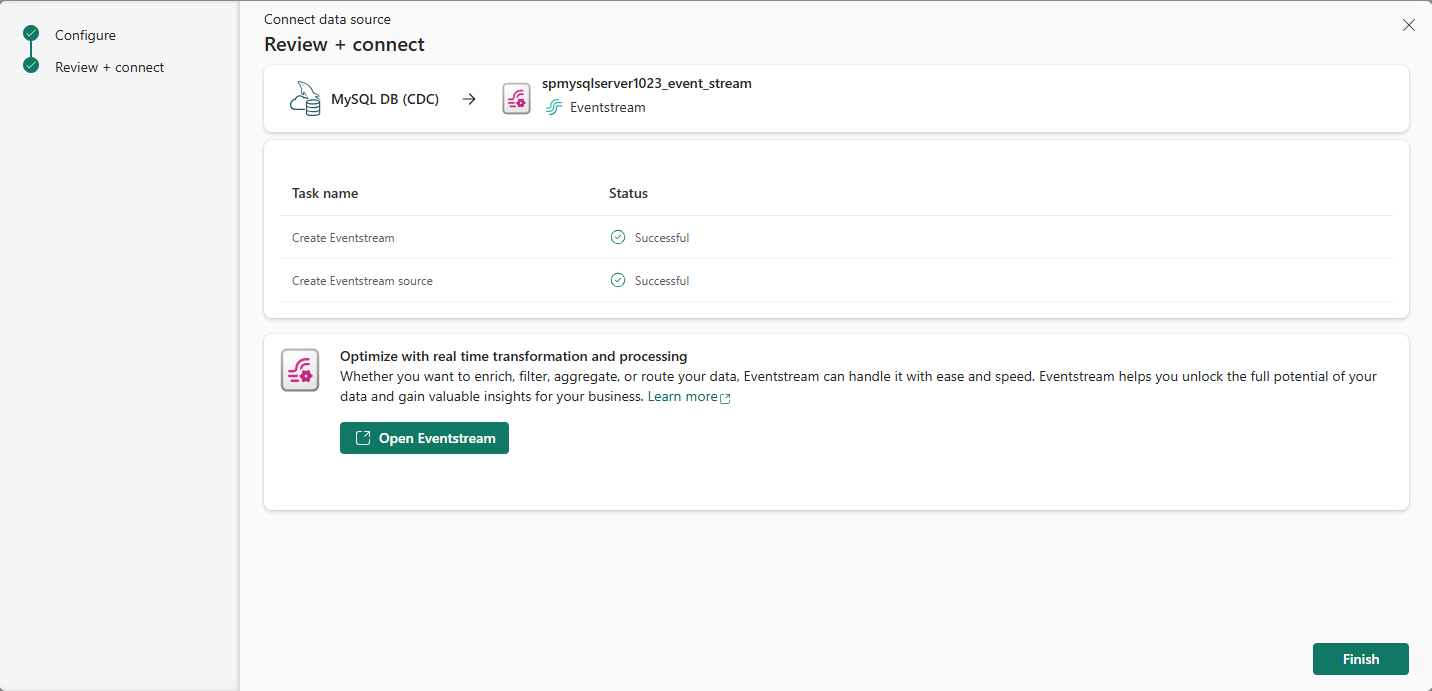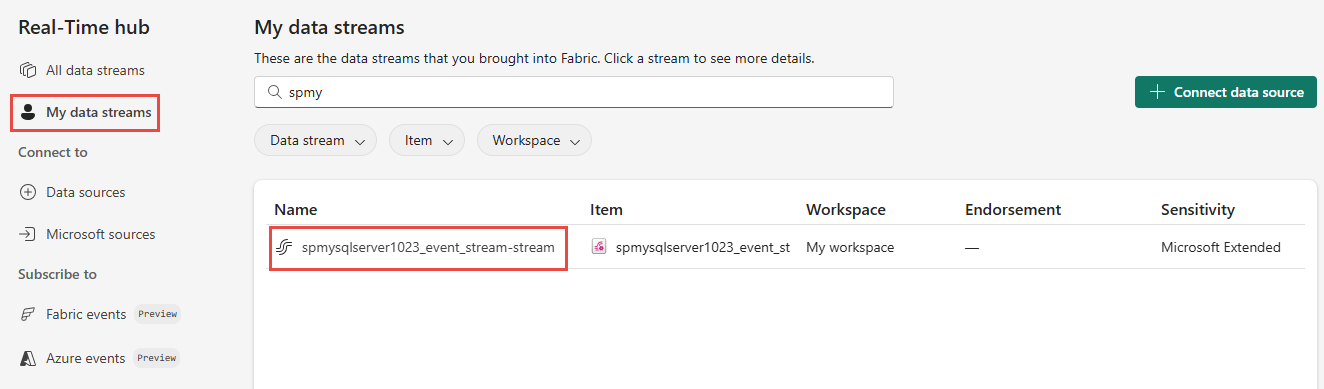Lägg till MySQL Database CDC som källa i realtidshubben
Den här artikeln beskriver hur du lägger till MySQL Database Change Data Capture (CDC) som en händelsekälla i Fabric Real-Time Hub.
Med anslutningsappen Azure MySQL Database Change Data Capture (CDC) kan du samla in en ögonblicksbild av aktuella data i en Azure MySQL-databas. Du anger vilka tabeller som ska övervakas och får aviseringar när efterföljande radnivå ändras till tabellerna. När ändringarna har samlats in i en dataström kan du bearbeta CDC-data i realtid och skicka dem till olika mål i Infrastrukturresurser för vidare bearbetning eller analys.
Förutsättningar
- Åtkomst till en arbetsyta i infrastrukturkapacitetslicensläget (eller) utvärderingslicensläget med deltagare eller högre behörigheter.
- Skapade en instans av Azure Database for MySQL – flexibel server.
Konfigurera MySQL-databas
Azure MySQL-databasanslutningsappen använder Anslutningsappen Debezium MySQL för att samla in ändringar i din MySQL-databas. Du måste definiera en MySQL-användare med behörigheter för alla databaser som anslutningsappen övervakar. Stegvisa instruktioner finns i Konfigurera MySQL Database (DB).
Aktivera binlog
Du måste aktivera binär loggning för MySQL-replikering. Binärloggarna registrerar transaktionsuppdateringar för replikeringsverktyg för att sprida ändringar. Till exempel Azure Database for MySQL.
Välj Serverparametrar på den vänstra navigeringsmenyn.
Konfigurera MySQL-servern med följande egenskaper.
- binlog_row_image: Ange värdet till fullt.
- binlog_expire_logs_seconds: Antalet sekunder för automatisk borttagning av binlogfil. Ange värdet för att matcha behoven i din miljö. Till exempel 86400.
Hämta händelser från Azure MySQL Database (CDC)
Du kan hämta händelser från en Azure MySQL Database CDC till realtidshubben på något av följande sätt:
Sidan datakällor
Logga in på Microsoft Fabric.
Välj Realtid i det vänstra navigeringsfältet.
På sidan Realtidshubb väljer du + Datakällor under Anslut till på den vänstra navigeringsmenyn. Du kan också komma till sidan Datakällor från Alla dataströmmar eller Mina dataströmmar genom att välja knappen + Anslut datakälla i det övre högra hörnet.
På sidan Datakällor väljer du Database CDC-kategori högst upp och väljer sedan Anslut på panelen MySQL DB (CDC).
Använd instruktioner från avsnittet Lägg till Azure MySQL Database CDC som källa .
Sidan Microsoft-källor
I Realtidshubben väljer du Microsoft-källor.
I listrutan Källa väljer du Azure MySQL DB (CDC).
För Prenumeration väljer du en Azure-prenumeration som har resursgruppen med ditt Azure MySQL Database-konto.
För Resursgrupp väljer du en resursgrupp som har databasen.
För Region väljer du en plats där databasen finns.
Flytta nu musen över namnet på den Azure MySQL DB CDC-källa som du vill ansluta till realtidshubben i listan över databaser och välj knappen Anslut eller välj ... (ellips)och välj sedan knappen Anslut .
Om du vill konfigurera anslutningsinformation använder du steg från avsnittet Lägg till Azure MySQL DB CDC som källa .
Lägga till Azure MySQL Database CDC som källa
På sidan Anslut väljer du Ny anslutning.
Gör följande i avsnittet Anslutningsinställningar:
För Server anger du URI:n för din Azure MySQL-server.
För Databas anger du namnet på databasen.
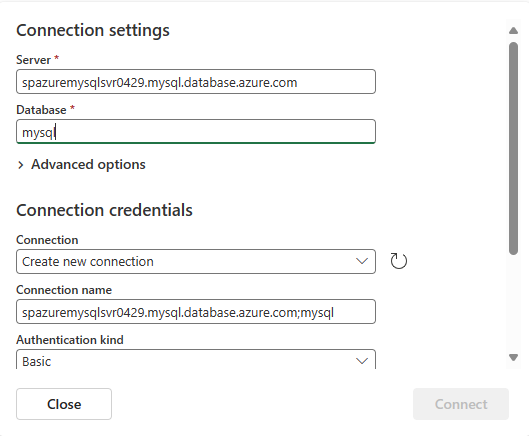
Gör följande i avsnittet Anslutningsautentiseringsuppgifter:
För Anslutning väljer du om det finns en befintlig anslutning till MySQL-databasen. Om inte behåller du standardvärdet: Skapa ny anslutning.
För Typ av autentisering väljer du Grundläggande. För närvarande stöds endast grundläggande autentisering.
Ange värden för Användarnamn och Lösenord.
Ange om du vill använda en krypterad anslutning.
Välj Anslut.
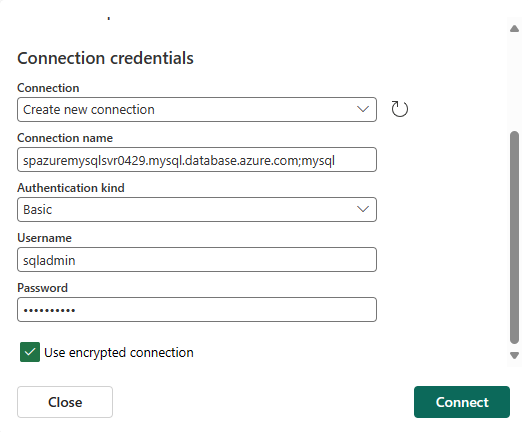
Gör följande på sidan Anslut :
- Ange tabellnamnet.
- Ange server-ID:t.
- Ange portnumret eller behåll standardvärdet.
Gör följande i avsnittet Stream-information till höger:
Välj Nu Nästa längst ned på sidan.
Granska inställningarna i Granska + anslut och välj Skapa källa.
På sidan Anslut väljer du Gå till resurs för att navigera till Azure PostgreSQL-databasen. Anteckna servernamnet på sidan Översikt . Det är i följande format:
mysqlserver.mysql.database.azure.com.
Visa information om dataström
På sidan Granska + anslut, om du väljer Öppna händelseström, öppnar guiden den händelseström som den skapade åt dig med den valda Azure MySQL DB CDC som källa. Stäng guiden genom att välja Slutför eller X* i det övre högra hörnet på sidan.
I Realtidshubben väljer du Mina dataströmmar. Uppdatera sidan om du vill se den nya dataströmmen.
Detaljerade steg finns i Visa information om dataströmmar i fabric-realtidshubben.
Relaterat innehåll
Mer information om hur du använder dataströmmar finns i följande artiklar: